
Kiedy korzystamy z komputera osobistego, chcemy, aby był on zawsze chroniony przed każdą sytuacją zewnętrzną, a jednocześnie zapewniał nam najwyższa możliwa wydajność. Dzięki temu nowemu oprogramowaniu zabezpieczającemu użytkownicy tego systemu operacyjnego czują się bezpieczniej. Ale chcielibyśmy wiedzieć jak ograniczyć użycie procesora do programu Windows Defender w systemie Windows 10.
Program Windows Defender zużywa bardzo mało zasobów, z których korzysta nasz procesorMusimy też wiedzieć, że sposób, w jaki to działa, jest zawsze w tle.
Wykonuje analizę wszystkich plików lub programów pobieranych przez przeglądarki. I przez cały czas monitoruje system w poszukiwaniu anomalnej sytuacji do działania.
Ale jest możliwe, że w zależności od pojemność naszego procesora, musimy ograniczyć działanie programu antywirusowego, a tym samym mieć więcej zasobów.
Jest to możliwe i bardzo proste, a także ogranicza przepustowość wysyłania OneDrive w Windows 10. A następnie przedstawimy proste kroki, które pozwolą ci wykonać tę operację.
Jak ograniczyć użycie procesora do programu Windows Defender w systemie Windows 10
Najwyraźniej Microsoft to przewidział Windows Bronić mógłby wykorzystać dużą część naszych zasobów procesora. Dlatego wprowadziła metodę, która pozwala nam ograniczyć ją do pożądanego zastosowania. Jest to bardzo łatwe, wystarczy postępować zgodnie z instrukcjami, których wkrótce Cię nauczymy, i wiedzieć, jak to zrobić samodzielnie.
W tym celu wykorzystamy PowerShell, konsolę poleceń, która zastąpiła konsolę wiersza poleceń w systemie Windows 10. Oczywiście zmiany, które zamierzamy wprowadzić, będą wymagały posiadania uprawnień administratora. I w ten sposób można ustalić, jaki procent procesor możemy pozwolić ci korzystać.
Kroki, aby ograniczyć użycie procesora do programu Windows Defender w systemie Windows 10
Natywnie lub domyślnie procent zużywanej mocy Windows Defender naszego procesora to maksymalnie 50%. I ten odsetek jest tym, który zamierzamy ograniczyć w sposób, który uznamy za stosowny. Więc jako pierwszy krok przechodzimy do aplikacji PowerShell i otwieramy konsolę z uprawnieniami administratora.
Teraz musimy skopiować lub wkleić następujące polecenie, które zamierzamy pokazać, oczywiście numer, który pojawia się na końcu, możesz go zmienić, jak chcesz.
Tutaj umieściliśmy 50, ale może być niższa, jak już ci wyjaśnialiśmy. Jeśli chcesz, możesz zwiększyć tę wartość powyżej 50, ale nigdy nie możesz ustawić go na 0 z jakiegokolwiek powodu.
Dlatego polecenie, którego zamierzasz użyć, to Set-MpPreference -ScanAvgCPULoadFactor 50. Teraz, w zależności od wartości dodanej jako dozwolonej przez usługę Windows Defender, będzie to miało wpływ na użycie procesora. Ale wpłynie to również na czas potrzebny aplikacji na przeskanowanie systemu.
To jest coś, co powinno być jasne przed dokonaniem jakichkolwiek większych zmian w tym obszarze systemu. Jeśli ograniczysz program Windows Defender poniżej 50%, będziesz mieć więcej zasobów z procesor, ale czas analizy będzie dłuższy. Z drugiej strony, jeśli limit przekracza 50%, program Windows Defender będzie działał szybciej, ale będzie zużywał więcej zasobów procesora.
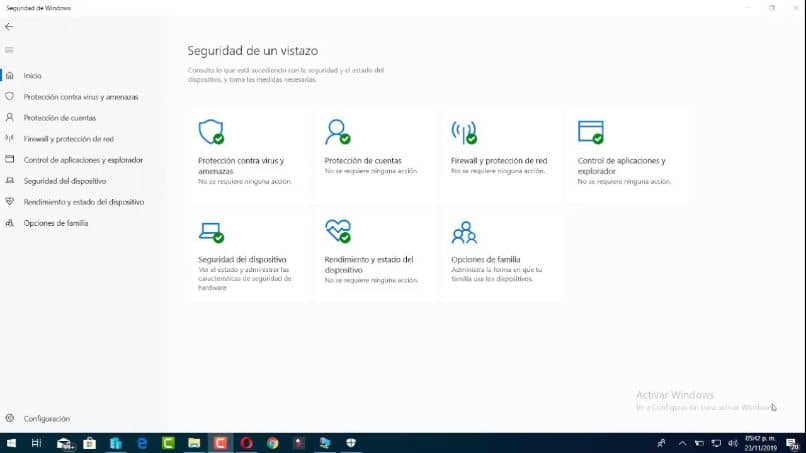
Kolejna kwestia, o której musisz wiedzieć, że w żadnym momencie nie stracisz ochrony Windows Defender, zmienisz tylko czas jej wykonywania w systemie. Jest to niezwykle ważne, ponieważ brak programu antywirusowego nie jest zalecany, ani nie jest to realna alternatywa.
W ten sposób pokazaliśmy, jak korzystać z nowego narzędzia, takiego jak PowerShell w tej wersji systemu Windows. I użycie poleceń dla singli, które pozwolą ci ograniczyć Użycie procesora do programu Windows Defender w systemie Windows 10.

